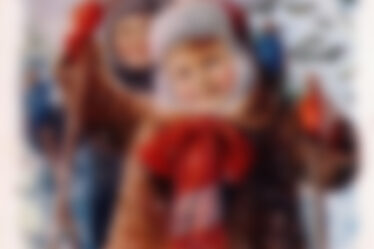Как убрать водяной знак Тик Ток на видео. Все возможные способы, подходящие для смартфонов на iOS и Android, для компьютеров и ноутбуков.
Содержание
- С помощью сторонних ресурсов
- Убираем водяной знак с видео на компьютере
- Скачивание видео без сторонних приложений
На роликах из социальной сети «ТикТок» автоматически появляется водяной знак. Пользователей, желающих скачать материал без логотипа, интересует вопрос, как его убрать на видео.
С помощью сторонних ресурсов
Метки обеспечивают защиту авторских прав владельца контента. По правилам «ТикТок» отказаться от нанесения логотипа нельзя, соответственно, при публикации ролика он наносится автоматически. Но решить вопрос с помощью определенных сервисов все-таки можно. Например, использовать TikTok Download, следуя пошаговой инструкции:
- Запускаем Play Маркет, в графу поиска вводим название программы, загружаем ее, открываем. При этом потребуется войти в свой аккаунт «ТикТок», затем нажимаем «Open».
- Открывается главная страница с рекомендациями, там выбираем понравившееся видео, просматриваем его и нажимаем «Поделиться».
- Копируем ссылку на клип, вставляем в поле приложения и подтверждаем выбранное действие, нажав «Ок».

Контент автоматически появляется в загрузках мобильного телефона, причем без водяного знака.
Убираем водяной знак с видео на компьютере
Сам процесс довольно прост и не занимает много времени. Справиться с поставленной задачей с помощью онлайн-сервиса можно за считанные минуты:
- Открываем на компьютере https://ssstik.io/ru
- В другой вкладке браузера открываем приложение Tik Tok, ищем нужный ролик, копируем ссылку на видео, нажав на соответствующий значок.
- Переходим на сервис для скачивания видео, вставляем ссылку в пустое поле и выбираем «Скачать».
- Ролик загружается на ПК, находим его в соответствующей папке и приступаем к просмотру.

Этот способ подходит для пользователей компьютеров на базе Windows и macOS.
Скачивание видео без сторонних приложений
Среди пользователей популярной социальной сети распространен вопрос, как убрать водяной знак Тик Ток на видео, не прибегая к установке специализированных приложений. Такой способ есть, он подходит как для смартфонов, работающих на Android, так и для iPhone. Алгоритм действий следующий:
- На смартфонах Андроид переходим в настройки. Активируем запись экрана, запускаем ролик. Просматриваем его до конца, потом останавливаем запись экрана, нажав на «Стоп». Переходим в галерею смартфона, в папке находим нужную запись и при просмотре видим, что он сохранился с логотипом и именем тиктокера. Чтобы избавиться от всего лишнего, редактируем видео, обрезая ненужные фрагменты. Затем сохраняем исходный вариант.
- На айфонах порядок действий практически такой же: «Настройки» — «Управление» — «Настроить элементы управления». Прокручиваем ползунок до самого низа и нажимаем «Запись экрана». Далее производим запись, останавливаем. Просматриваем, редактируем, сохраняем.
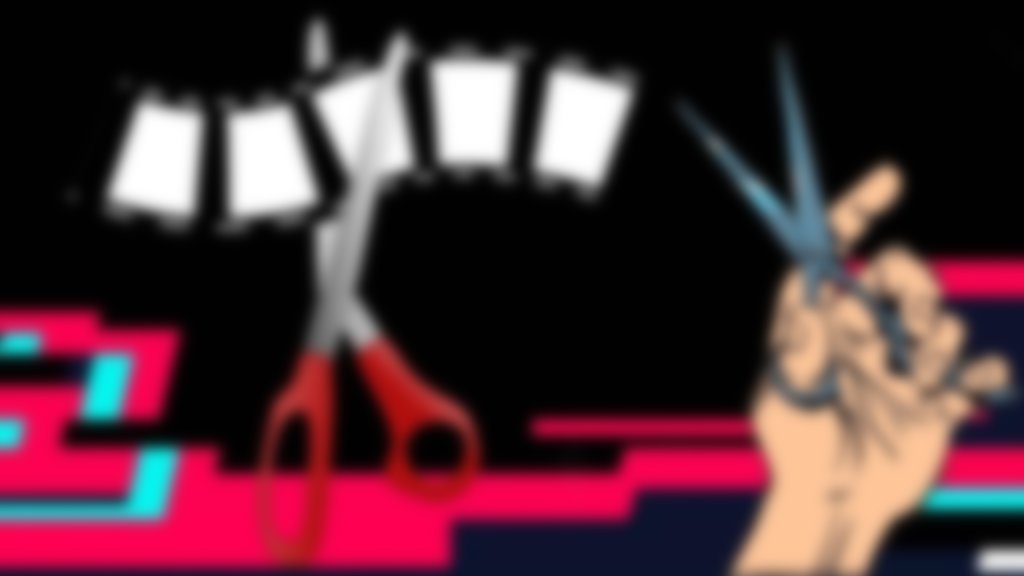
Видео без водяного знака сохранено на нашем устройстве, теперь его можно публиковать на других площадках социальных сетей. Этот метод хорош всем, кроме одного – качество исходного видео снижается.
Итоги
Мы рассмотрели все действующие способы сохранения ролика из популярного приложения Тик Ток на своем устройстве без водяного знака. Остается попробовать каждый из них и выбрать наиболее подходящий для своих задач.
Загрузить видеоклип из популярного приложения «ТикТок» без водяного знака можно с помощью сторонних приложений. Есть методы для смартфонов и планшетов, работающих на платформе Android и iOS, а также для ПК. Убрать водяной знак на видео можно и не прибегая к скачиванию и установке приложений, например, через браузер или с помощью записи экрана.